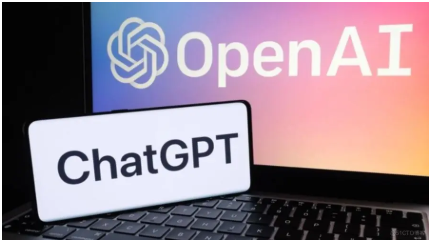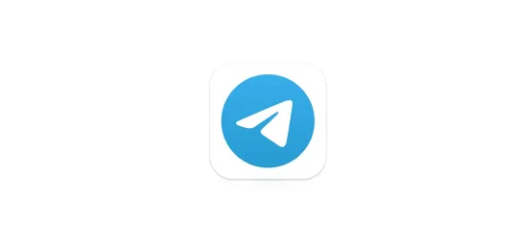谷歌浏览器打不开网页怎么解决设置也打不开_谷歌浏览器打不开网页显示无法访问此网站
作者:佚名 来源:流逝手游网 时间:2023-03-07 16:36:33
谷歌浏览器打不开网页怎么解决设置也打不开?谷歌浏览器是一款在全球范围内都有许多人在使用的简洁、高效的安全浏览器,由于这个浏览器的主要服务器在美国,在我们国内打开可能会有一些网络上的问题。那么,谷歌浏览器打不开网页怎么解决?下面小编就给大家作一下解答。

谷歌浏览器打不开网页显示无法访问此网站
一、电脑端
1、当出现打不开网页的时候,基本的操作就是先刷新当前页面,确定网络没问题的情况下让网页中的内容重新加载一次。
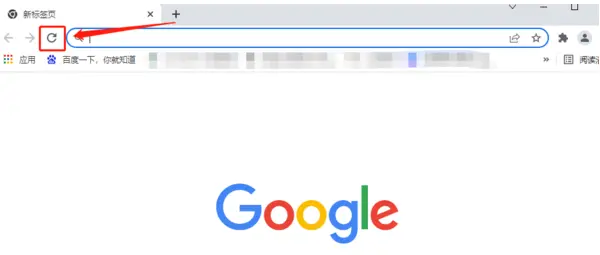
2、如果不能解决的话,可以通过还原浏览器解决。首先点击google浏览器右上方三个点样式的按钮,然后选择“设置”打开。
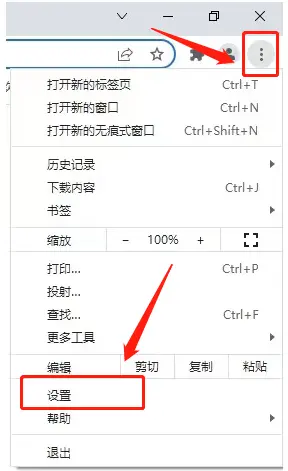
3、在左侧导航栏中点击“高级”,选择出现的“重置并清理”选项,单击后右侧会出现两个选项“将设置还原为原始默认值”以及“清理计算机”,点击第一项“将设置还原为原始默认值”,然后再重新打开浏览器尝试下问题是否解决。
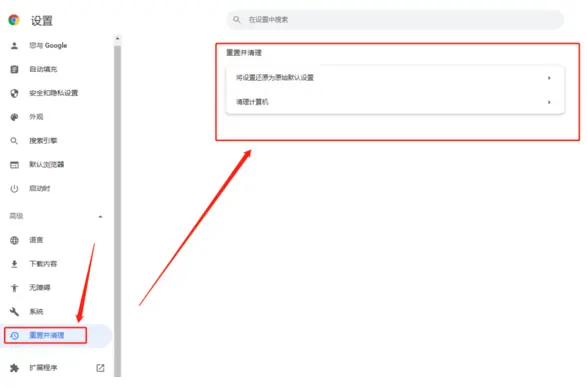
4、如果仍然无法打开网页,那就尝试将谷歌浏览器卸载后重新安装来解决。
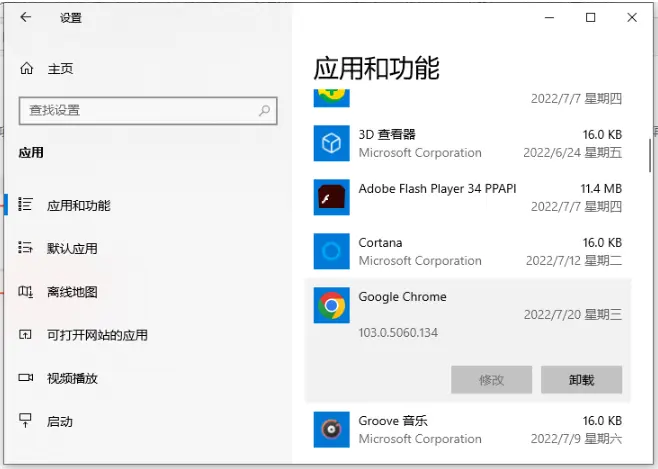
二、手机端
1、 首先打开手机,在桌面上找到浏览器并点击打开。
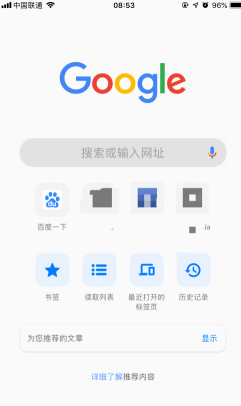
2、找到浏览器设置选项并点击打开。
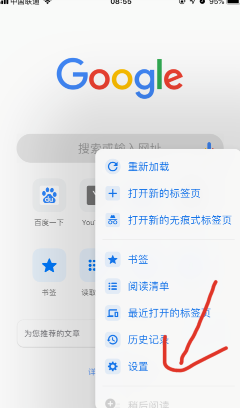
3、在设置页面找到“搜索引擎”选项并点击进入。
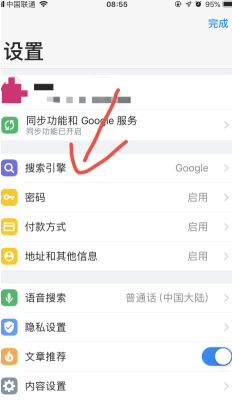
4、在搜索引擎页面,将搜索引擎设置为“百度”或者“搜狗”设置完成后点击上方完成。
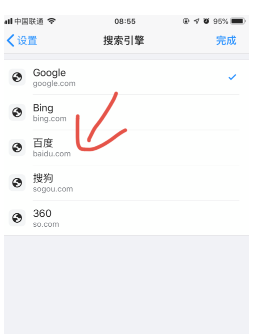
5、再次进入谷歌浏览器就可以了。
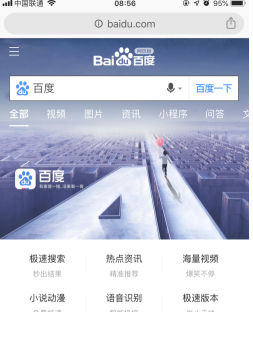
以上就是小编整理的谷歌浏览器打不开网页怎么解决设置也打不开以及谷歌浏览器打不开网页显示无法访问此网站的全部内容,希望对大家有所帮助。